Touch ID là một tính năng bảo mật khá quan trọng trên những chiếc iPhone từ dòng iPhone 8 Series trở về trước. Nếu bạn đang gặp phải sự cố khi không thể hoàn thành thiết lập Touch ID trên chiếc iPhone của mình. Bài viết dưới đây của Limosa sẽ chia sẻ một số thông tin về nguyên nhân và cách khắc phục lỗi này. Cùng tham khảo ngay nào.

1. Touch ID trên iPhone là gì ?
Trước khi tìm hiểu nguyên nhân và cách khắc phục lỗi không thể hoàn thành thiết lập Touch ID. Hãy tìm hiểu để có thể hiểu rõ xem Touch ID là gì ?
Touch ID hay còn được gọi là cảm biến vân tay được trang bị trên những chiếc iPhone từ dòng iPhone 8 Series trở về trước.
Touch ID là một tính năng giúp người dùng có thể mở khóa màn hình dễ dàng hoặc mua các ứng dụng trên Appstore mà không cần phải điền mật khẩu.
Tính năng này được trên nút Home vật lý của iPhone sử dụng kính sapphire bên trên, bên dưới là một cụm lấy nét cảm biến. Cảm biến vân tay trên iPhone sẽ chụp ảnh nhanh vân tay của bạn với độ phân giải cao sau đó đem so sánh với dữ liệu được lưu trữ.
Hiện nay trên các thiết bị iPhone mới hơn, Touch ID đã được thay thế bởi Face ID với nhiều ưu điểm và độ bảo mật cao hơn.
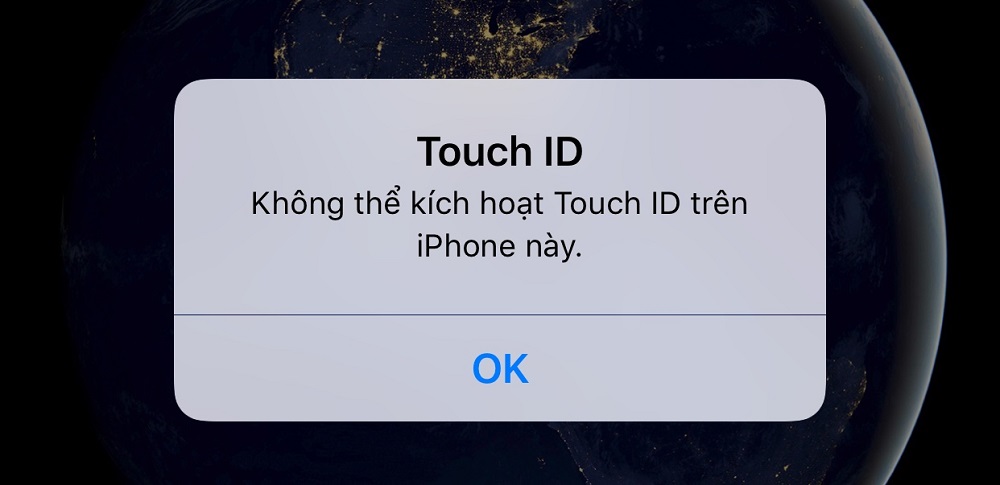
2. Nguyên nhân và cách khắc phục lỗi
Lỗi không thể hoàn thành thiết lập Touch ID có thể xuất phát từ khá nhiều nguyên nhân. Dưới đây Limosa xin nêu ra một vài nguyên nhân và những cách khắc phục cho từng trường hợp cụ thể:
- Do ngón tay bị ướt hoặc ra mồ hôi:
Đây là nguyên nhân chính có thể dẫn đến lỗi không thể hoàn thành thiết lập Touch ID trên iPhone. Nếu tay bị ướt, ra mồ hôi hoặc mặt tiếp xúc của nút Home dính nước sẽ khiến việc thiết lập vân tay trở nên khó khăn thậm chí là không thể thiết lập được.
Để có thể khắc phục, hãy lau sạch đầu ngón tay trước khi tiến hành thiết lập vân tay. Ngoài ra, bạn cũng hãy chú ý vệ sinh phần nút Home để tránh bị ảnh hưởng trong quá trình thiết lập.
- Do đặt vân tay chưa đúng:
Trong quá trình thiết lập vân tay, màn hình của iPhone sẽ có những hướng dẫn cho người dùng. Hãy quan sát kỹ để làm đúng theo những gì được hướng dẫn tránh trường hợp để ngón tay ra ngoài rìa hoặc dùng lực quá mạnh khiến máy không thể nhận diện.
Nếu như trên máy xuất hiện chữ tiếng Anh khiến bạn không hiểu, hãy tiến hành chuyển ngôn ngữ sang tiếng Việt bằng cách. Mở Cài đặt > General > Language & Region > iPhone Language > Chọn Tiếng Việt trong bảng chọn hiện ra.
- Cảm biến trên nút Home bị lỗi
Nếu cảm biến vân tay trên nút Home bị lỗi cũng sẽ rất dễ dẫn đến không thể hoàn thành thiết lập Touch ID. Trường hợp này rất hay gặp phải với những chiếc iPhone đã qua sửa chữa do những linh kiện thay thế có thể không chính hãng hoặc sửa chữa nhưng không khắc phục triệt để lỗi.
Đối với trường hợp này, bạn có thể khắc phục tạm thời bằng cách sử dụng nút Home ảo thay cho nút Home vật lý. Hãy mở Cài đặt > Chọn Cài đặt chung > Chọn Trợ năng. Tại mục AssistiveTouch, hãy gạt thanh trượt sang màu xanh để bật nút Home ảo.
Về dài hạn, bạn sẽ cần sửa chữa thậm chí là thay mới nút Home. Hãy tìm kiếm các trung tâm sửa chữa uy tín để có thể khắc phục triệt để lỗi này.
- Khởi động lại iPhone:
Khởi động lại iPhone là việc làm khá hiệu quả được nhiều người sử dụng khi gặp phải các lỗi nhỏ trên iPhone. Nếu nguyên nhân của lỗi phát sinh do các xung đột phần mềm trong hệ thống. Khởi động lại iPhone là phương pháp có thể khắc phục được những xung đột này. Hãy thử khởi động lại máy xem tình trạng có được cải thiện hơn không nhé.
- Cập nhật phiên bản hệ điều hành:
Sau một thời gian dài sử dụng, việc iPhone phát sinh lỗi là điều khó tránh khỏi. Nếu các lỗi phát sinh do hệ điều hành, nhà sản xuất thường xuyên có những phiên bản cập nhật để có thể vá lỗi và cải thiện hiệu năng của máy. Để có thể kiểm tra bản cập nhật hệ điều hành mới hãy tiến hành:
Mở Cài đặt > Cài đặt chung > Cập nhật phần mềm để kiểm tra xem có bản cập nhật mới hay không. Nếu có hãy tiến hành Tải về và cài đặt ngay để khắc phục lỗi.
- Đặt lại cài đặt iPhone:
Nếu bạn đã thử qua tất cả những cách kể trên nhưng vẫn gặp lỗi không thể hoàn thành thiết lập touch ID. Hãy thử đặt lại cài đặt của máy để có thể làm sạch cũng như khắc phục những xung đột hệ thống.
Để đặt lại cài đặt iPhone hãy vào Cài đặt > Chọn Cài đặt chung > Chọn Đặt lại > Đặt lại tất cả cài đặt.
Lưu ý trước khi tiến hành đặt lại cài đặt, hãy sao lưu dữ liệu do quá trình đặt lại sẽ xóa bỏ tất cả các dữ liệu có trên chiếc iPhone của bạn.
Trên đây là những thông tin về cách khắc phục lỗi không thể hoàn thành thiết lập Touch ID trên iPhone. Nếu cần hỗ trợ hay tư những vấn đề khác, hãy liên hệ đến HOTLINE 1900 2276 – 0933599211, website limosa.vn hoặc fanpage Limosa để được giải đáp nhanh chóng nhé. Chúc các bạn thực hiện thành công.

 Thời Gian Làm Việc: Thứ 2 - Chủ nhật : 8h - 20h
Thời Gian Làm Việc: Thứ 2 - Chủ nhật : 8h - 20h Hotline: 1900 2276
Hotline: 1900 2276




